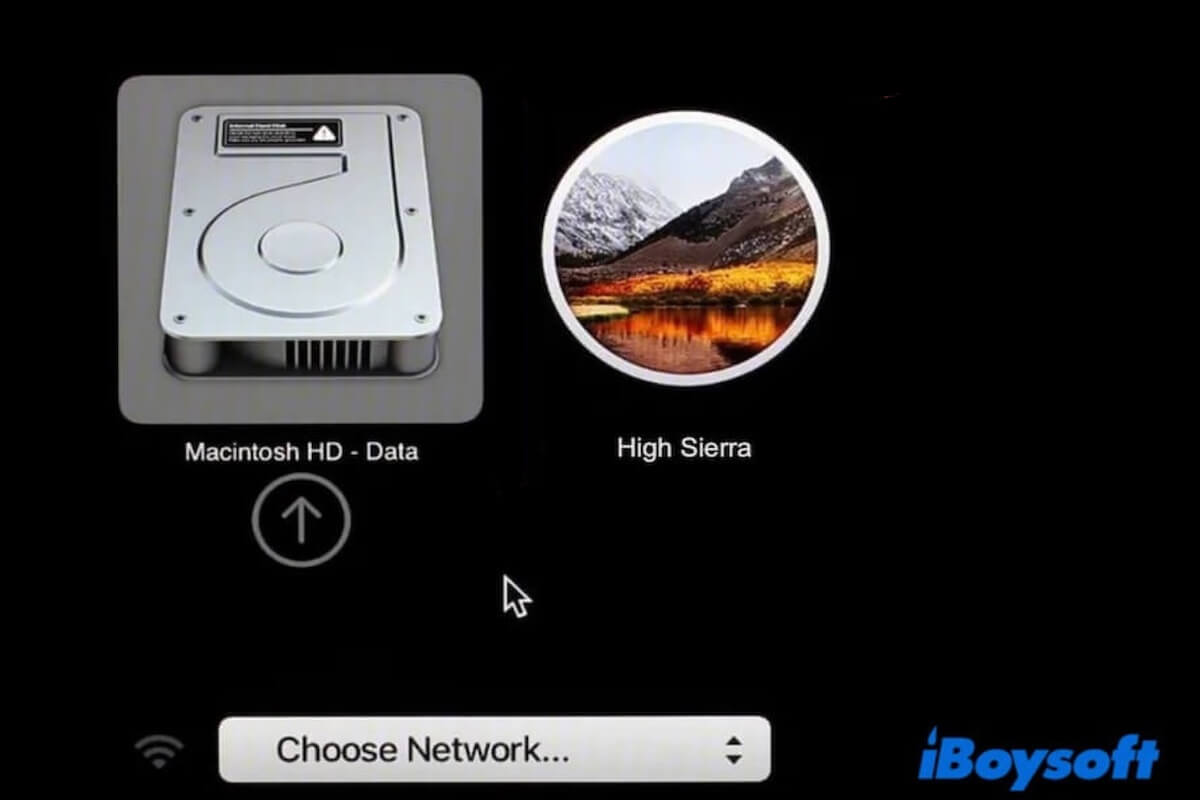Ein bootfähiges USB-MacOS High Sierra ermöglicht es Ihnen, diese alte Version auf einem nicht unterstützten Mac mithilfe von OpenCore Legacy Patcher (OCLP) oder auf mehreren kompatiblen Macs auszuführen. Ob Sie einen bootfähigen USB von High Sierra auf Windows oder macOS Monterey, Sequoia, Sonoma, Ventura, Big Sur, Catalina oder Mojave erstellen möchten, folgen Sie unserer Schritt-für-Schritt-Anleitung.
Unser Beitrag umfasst den Download des vollständigen Installationsprogramms von MacOS High Sierra, das Anschließen des USB-Laufwerks und die Erstellung eines bootfähigen MacOS High Sierra USB-Laufwerks.
Wie erstelle ich ein bootfähiges High Sierra USB auf einem Mac
Es gibt zwei Möglichkeiten, ein bootfähiges High Sierra USB auf einem Mac zu erstellen. Eine Möglichkeit besteht darin, das externe Tool zu verwenden, das nur wenige Klicks erfordert, die andere Möglichkeit besteht darin, das integrierte Dienstprogramm - Terminal, zu verwenden, das komplex und fehleranfällig ist. Sie können die Methode wählen, die Ihnen lieber ist.
Weg 1: Verwenden Sie iBoysoft DiskGeeker, um ein bootfähiges High Sierra USB auf Mac zu erstellen
Wenn Sie ein Technik-Neuling sind und nicht viel Zeit und Mühe in die Erstellung des bootfähigen High Sierra USB-Installationsprogramms mit dem herkömmlichen Weg investieren möchten, können Sie auf ein professionelles Tool umsteigen, das Ihnen bei dieser komplizierten Aufgabe hilft.
iBoysoft DiskGeeker für Mac kann Ihnen dabei helfen, einen bootfähigen USB-Installer von High Sierra mit nur wenigen Klicks zu erstellen. Dieses Tool verbessert deutlich den Erfolg und reduziert die Schwierigkeit der Erstellung.
- Laden Sie iBoysoft DiskGeeker auf Ihrem Mac herunter, installieren Sie es und verbinden Sie ein leeres USB-Laufwerk.
- Wählen Sie ein Volume auf dem USB-Laufwerk auf der Hauptoberfläche der App aus und klicken Sie auf Boot-Disk erstellen > Weiter.

- Wählen Sie macOS High Sierra aus und klicken Sie auf Boot-Disk erstellen > OK, um die macOS High Sierra DMG-Datei herunterzuladen.
- Nach Abschluss des Download-Vorgangs klicken Sie auf OK bei dem Hinweis, ob Sie einen bootfähigen USB-Installer erstellen möchten.
Warten Sie, bis der Erstellungsprozess abgeschlossen ist. Dieser Prozess dauert im Vergleich zur herkömmlichen Methode weniger Zeit.
Teilen Sie die schnellen Schritte mit mehr Menschen, um einen bootfähigen macOS High Sierra Installer zu erstellen.
Weg 2: Verwenden von Terminal zur Erstellung eines bootfähigen High Sierra USB auf Mac
Der konventionelle Weg, um einen bootfähigen High Sierra USB-Installer auf einem Mac zu erstellen, erfordert die Verwendung von Terminal, was fehleranfällig ist. Sie sollten jeden Schritt sorgfältig befolgen. Oder Sie können auch DiskMaker X (ein Open-Source-Tool) verwenden.
Natürlich können Sie auch einem intuitiven Video folgen, um einen bootfähigen macOS High Sierra USB von einer DMG auf einem Mac zu erstellen. Hier ist es.
Schritt 1: Vorbereitungen abschließen
Um den Erfolg der bootfähigen USB-Erstellung sicherzustellen, müssen Sie diese Vorbereitungen treffen.
1. Ein sauberer 64 GB USB-Flash-Laufwerk formatiert mit Mac OS Extended (Journaled) oder APFS
Obwohl das Apple-Support-Team ein 32 GB USB-Flash-Laufwerk für ausreichend hält, stellen wir fest, dass je größer die Kapazität des USB ist, desto weniger wahrscheinlich ist es, dass es nicht startet oder eine träge Leistung aufweist.
Das System läuft auf dem USB, und Cache-Dateien werden erzeugt. Daher empfehlen wir Ihnen, besser einen 64 GB USB vorzubereiten.
Zusätzlich sollte der USB-Stick im Festplattendienstprogramm auf Mac OS Extended (Journaled), GUID-Partitionskarte neu formatiert werden. Wenn Sie planen, den High Sierra bootfähigen Laufwerk auf Apple Silicon Macs zu verwenden, sollten Sie APFS wählen.
2. Schaffen Sie mehr Platz auf Ihrem Mac frei
Der vollständige Installer von macOS High Sierra ist etwa 4,9 GB groß, und der Prozess zur Erstellung eines bootfähigen USB-Laufwerks wird auch Festplattenspeicher und Ressourcen aufbrauchen. Wenn Sie nicht mit einem Downloadfehler von macOS High Sierra und einem langsamen Erstellungsprozess aufgrund eines unzureichenden Speicherplatzes konfrontiert werden möchten, wie wir es zuvor erlebt haben, schaffen Sie mehr Platz auf Ihrem Mac frei.
Teilen Sie diesen benutzerfreundlichen Mac- oder Windows-Cleaner mit Ihren Freunden.
Schritt 2: Laden Sie den vollständigen Installer von macOS High Sierra herunter
Vor dem Download des macOS-Installers, stellen Sie sicher, dass Ihre Netzwerkverbindung stabil ist. Wir haben bereits Downloadfehler aufgrund eines instabilen Wi-Fi erlebt.
Klicken Sie auf den untenstehenden Link, um die macOS High Sierra DMG-Datei auf Ihrem Mac herunterzuladen.
Download macOS High Sierra DMG (von archive.org, macOS 10.13.6, 4,9 GB, kostenlos)
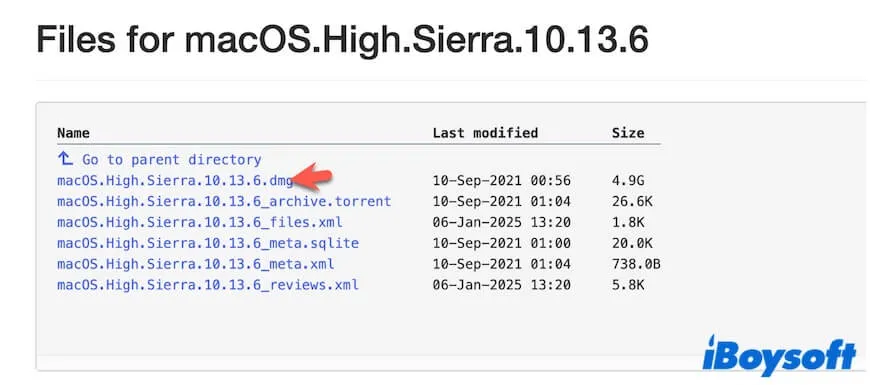
Hinweis: Nach dem Download von macOS High Sierra auf einem Mac wechselte das System automatisch zum Installationskurs. Klicken Sie nicht auf Weiter, sonst wird High Sierra auf diesem Mac installiert. Gehen Sie stattdessen zum Menüpunkt macOS High Sierra installieren in der Apple-Menüleiste > Installation von macOS abbrechen, um die Installation zu stoppen.
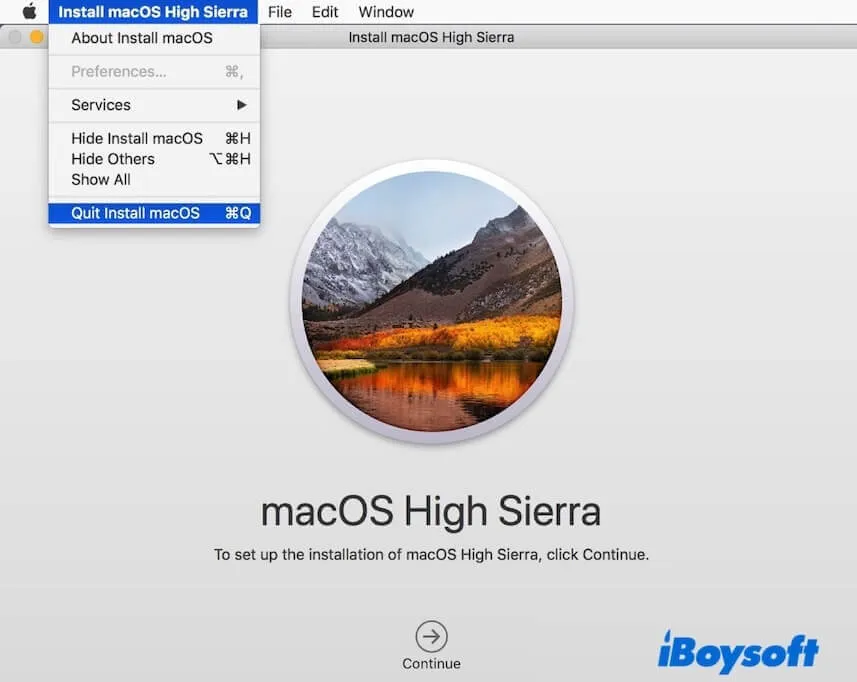
Schritt 3: Erstellen Sie ein bootfähiges High Sierra USB auf einem Mac
Nachdem Sie den USB-Stick vorbereitet, ausreichend freien Speicherplatz auf dem Computer sichergestellt und den vollständigen Installer von macOS High Sierra heruntergeladen haben, können wir nun damit beginnen, ein bootfähiges High Sierra USB für den Mac zu erstellen.
Befolgen Sie die untenstehenden Schritte, um einen bootfähigen High Sierra-Installer auf Ventura zu erstellen, ein bootfähiges USB-Laufwerk von High Sierra auf macOS Monterey zu erstellen, ein bootfähiges High Sierra-USB von Mojave usw. zu erstellen.
- Verbinden Sie den USB-Stick mit Ihrem Mac.
- Öffnen Sie das Terminal.
- Geben Sie den folgenden Befehl ein, um einen bootfähigen macOS High Sierra USB-Installer zu erstellen. Ersetzen Sie MyVolume durch den Namen Ihres USB-Laufwerks. sudo /Applications/Install\ macOS\ High\ Sierra.app/Contents/Resources/createinstallmedia --volume /Volumes/MyVolume
- Geben Sie Ihr Administratorkennwort ein und drücken Sie Enter, um die Operation zu erlauben.
- Warten Sie, bis der Erstellungsprozess abgeschlossen ist.
- Beenden Sie das Terminal.
Hinweis: Es kann möglicherweise nicht möglich sein, einen macOS bootfähigen USB-Installer mit dem Befehl createinstallmedia im Terminal zu erstellen. Hier sind die häufigen Probleme, auf die Sie stoßen könnten:
⚠️ Terminal bleibt bei "Macht Festplatte bootfähig" hängen.
⚠️ Fehlermeldung "Das Segnen der Installationsdiskette ist fehlgeschlagen"
Der macOS High Sierra bootfähige USB ist nun erstellt. Sie können ihn verwenden, um Ihren nicht startenden Mac oder verschiedene kompatible Mac-Modelle zu booten.
Referenz: Wie starten Sie Ihren Mac von einem USB aus?
Wie erstellt man einen High Sierra bootfähigen USB von Windows aus
Drei Schritte reichen aus, um einen macOS High Sierra bootfähigen USB von Windows aus zu erstellen.
Schritt 1. Bereiten Sie die notwendigen Dinge vor
1. Ein sauberer USB-Stick
Der USB sollte mindestens 16 GB groß sein, im Format Mac OS Extended (Journaled) und im GUID-Partitionsplan formatiert sein.
2. Laden Sie TransMac auf Ihren Windows-PC herunter und installieren Sie es
TransMac ermöglicht es uns, Dateien auf macOS-kompatible Laufwerke (APFS, HFS+ und HFS-Dateisysteme) zu schreiben und zu übertragen und wird häufig verwendet, um macOS bootfähige USB-Laufwerke von einem Windows-Gerät aus zu erstellen.
Folgen Sie diesem Link, um TransMac zu erhalten: TransMac-Download
3. Schaffen Sie mehr freien Speicherplatz auf Ihrem Windows-Computer
Ähnlich wie bei der Erstellung eines macOS High Sierra bootfähigen USB auf einem Mac ist ausreichend freier Speicherplatz einer der Schlüsselpunkte für den Erfolg der Erstellung.
Das manuelle Aufräumen von Datenmüll auf dem PC für mehr Platz ist zeitaufwändig und ärgerlich. Sie können iBoysoft DiskGeeker für Windows verwenden, um Ihnen zu helfen.
So geht's:
- Laden Sie iBoysoft DiskGeeker für Windows auf Ihren Windows-PC herunter, installieren Sie es und öffnen Sie es.
- Warten Sie, bis der Scanvorgang abgeschlossen ist.
- Wählen Sie die Dateien aus, die Sie entfernen möchten, und klicken Sie auf Bereinigen.
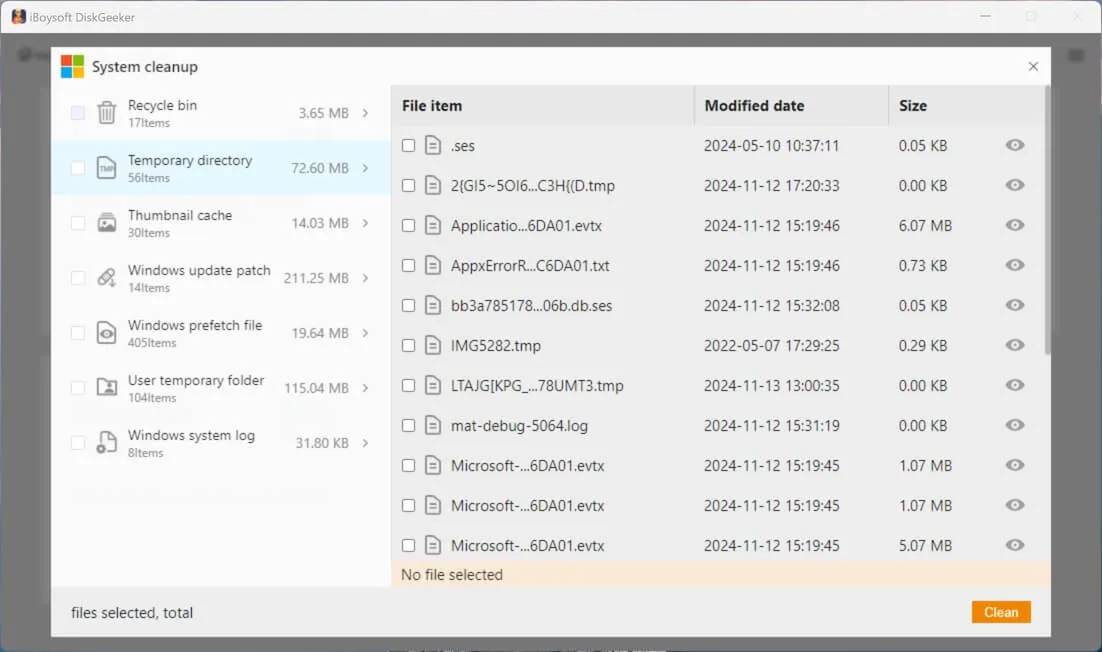
Schritt 2. Laden Sie die macOS High Sierra DMG-Datei auf Ihren Computer herunter
Klicken Sie auf den direkten Link, um den High Sierra vollständigen Installer zu erhalten. Stellen Sie sicher, dass Ihre Netzwerkverbindung gut ist, da die heruntergeladene Datei anderweitig beschädigt werden könnte.
macOS High Sierra DMG-Download (von archive.org, macOS 10.13.6, 4,9 GB, kostenlos)
Schritt 3. Erstellen Sie einen bootfähigen High Sierra USB-Stick von Windows aus
Befolgen Sie nun die folgenden Schritte, um einen High Sierra bootfähigen USB-Stick von Windows aus zu erstellen:
- Klicken Sie mit der rechten Maustaste auf die TransMac-Anwendung und wählen Sie Als Administrator ausführen > Ja, um diesem Tool Änderungen auf diesem Computer zu erlauben.
- Warten Sie einen Moment und klicken Sie auf Ausführen.
- Klicken Sie auf die Schaltfläche Datei > Disk-Abbild öffnen.
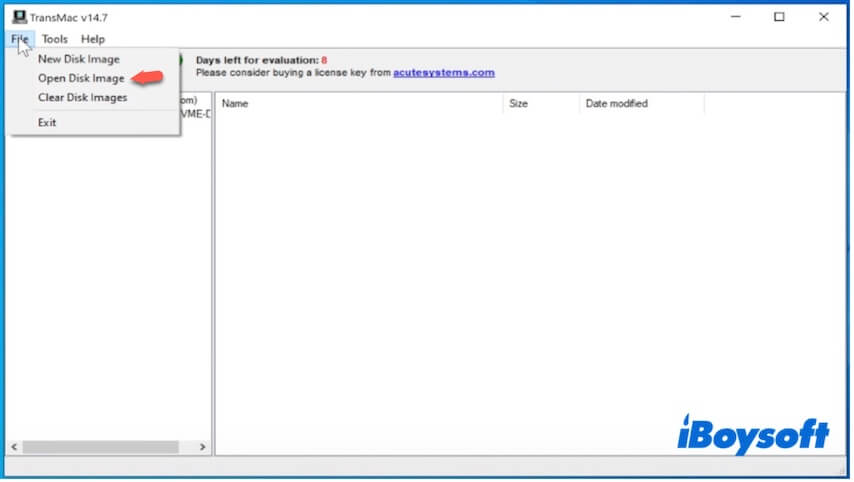
- Wählen Sie die macOS High Sierra .dmg-Datei aus und klicken Sie auf Öffnen.
- Klicken Sie auf InstallOS.dmg in der Seitenleiste > den Install macOS Ordner.
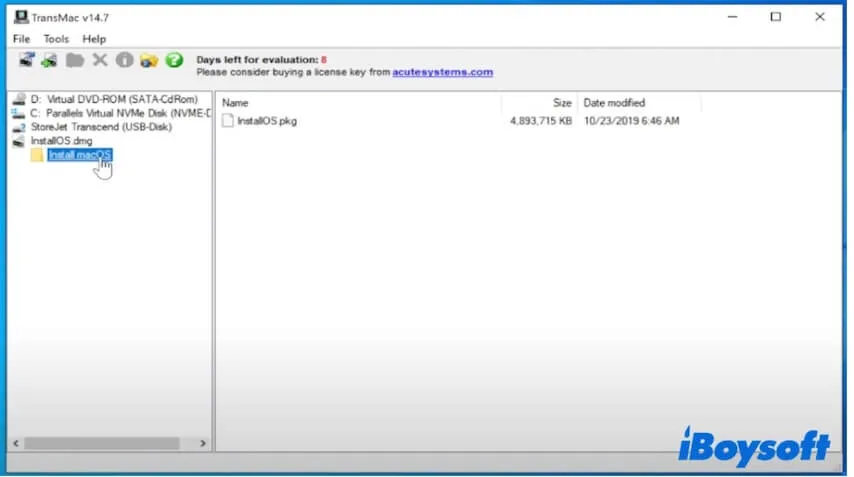
- Ziehen Sie die InstallOS.pkg-Datei auf Ihren Desktop.
- Klicken Sie erneut auf die Schaltfläche Datei > Disk-Abbild öffnen.
- Wählen Sie die InstallOS.pkg-Datei aus, die Sie gerade auf Ihren Desktop gezogen haben, und klicken Sie auf Öffnen.
- Klicken Sie auf die Schaltfläche Tools > Einstellungen.
- Wählen Sie Ausgeblendete und Systemdateien anzeigen (vorsichtiger Verwendung) und klicken Sie auf OK.
- Klicken Sie auf die InstallOS.pkg-Datei.
- Klicken Sie auf OS X Install ESD in der Seitenleiste.
- Suchen und wählen Sie BaseSystem.dmg aus und ziehen Sie es auf den Desktop.
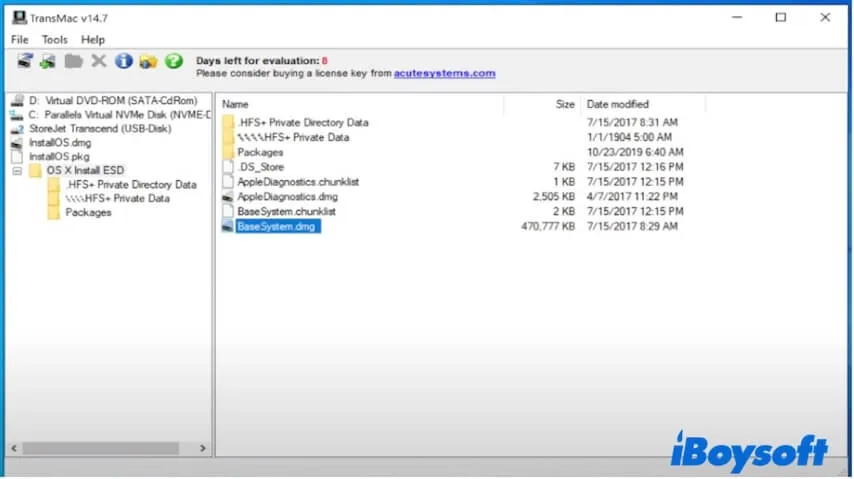
- Lassen Sie TransMac geöffnet.
- Verbinden Sie den USB-Stick mit Ihrem Windows-Computer.
- Klicken Sie mit der rechten Maustaste auf den USB-Stick und wählen Sie Festplatte für Mac formatieren > Ja.
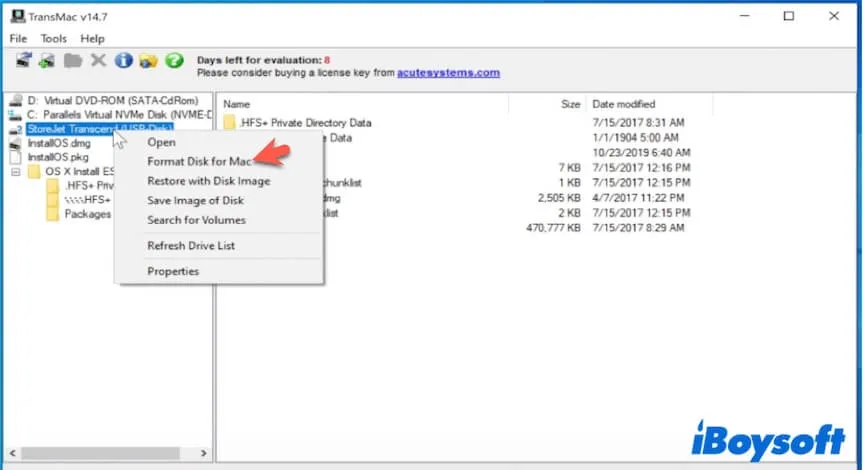
- Benennen Sie den USB-Stick und warten Sie, bis die Festplatte formatiert ist.
- Klicken Sie mit der rechten Maustaste auf den USB-Stick und wählen Sie Wiederherstellen mit Disk-Abbild.
- Wählen Sie BaseSystem.dmg aus und klicken Sie auf Öffnen.
- Klicken Sie auf OK > Ja , um den Wiederherstellungsprozess zu starten.
Danach erhalten Sie einen macOS High Sierra bootfähigen USB-Stick unter Windows. Wenn Sie mehr Details wünschen, folgen Sie: Wie erstelle ich einen macOS bootfähigen USB-Stick von Windows 10/11 aus?
Wenn Sie der Meinung sind, dass dieser Leitfaden zum Erstellen eines USB-bootfähigen macOS High Sierra verständlich und hilfreich ist, warum nicht mit anderen teilen?